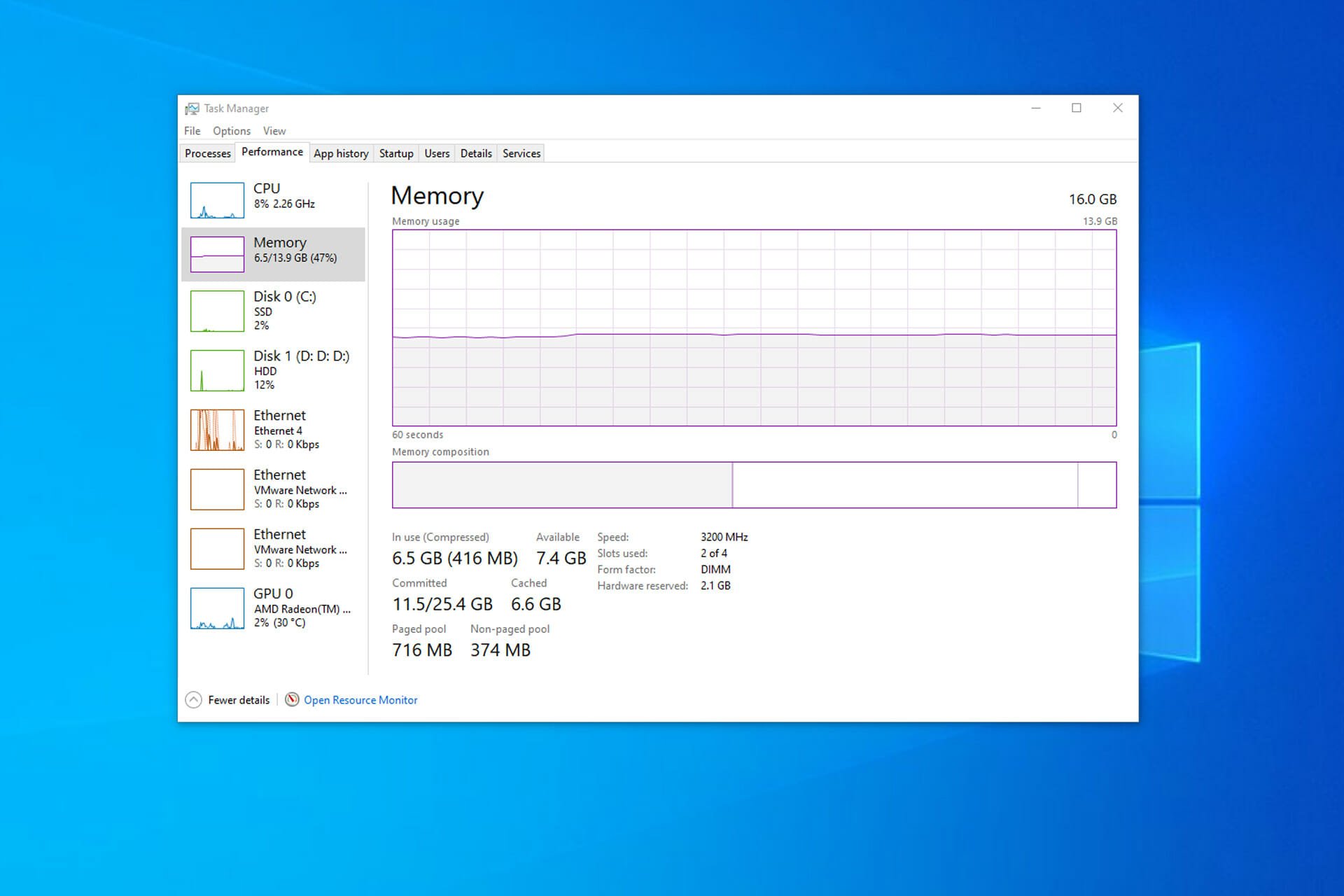Erreur Uihost.exe : Guide et corrections
5 min. read
Published on
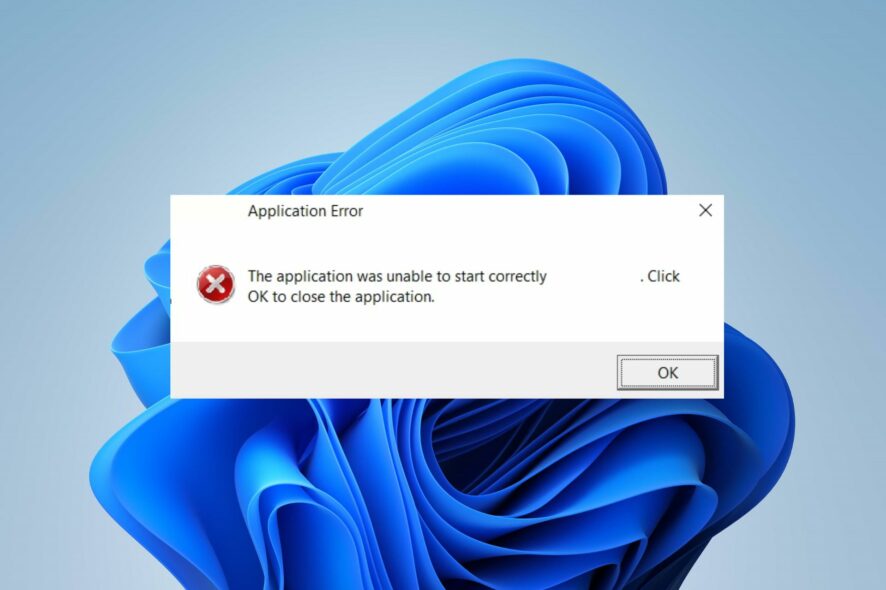
L’erreur Uihost.exe est assez fréquente chez les utilisateurs McAfee WebAdvisor. Comme de nombreuses erreurs, elle peut être particulièrement problématique.
Si vous vous demandez comment réparer l’erreur Uihost.exe, ce guide vous guidera étape par étape.
Qu’est-ce que uihost.exe ?
- Le processus Uihost.exe est une composante de McAfee WebAdvisor, assurant l’interface utilisateur et diverses fonctions de l’application.
- En utilisant la base de données McAfee de menaces et d’URL malveillantes, Uihost.exe fournit des évaluations des risques de sécurité pour les sites Web.
- L’emplacement du fichier se trouve dans ce chemin :
C:Program FilesMcAfeeWebAdvisorUIHost.exe - Il protège votre navigateur contre les escroqueries, le phishing et les sites malveillants.
- Il s’agit d’une extension de navigateur, compatible avec la majorité des navigateurs Web tels que Google Chrome, Mozilla Firefox et Microsoft Edge.
Pourquoi les erreurs uihost.exe surviennent-elles ?
- Une installation corrompue ou incomplète de McAfee WebAdvisor pourrait entraîner des erreurs uihost.exe.
- Parfois, des erreurs de registre peuvent être à l’origine de ce problème.
- L’exécution d’une version obsolète de McAfee WebAdvisor peut entraîner des problèmes de compatibilité en raison de fichiers corrompus.
- Les mises à jour récentes du navigateur peuvent installer des fonctionnalités qui rendent les extensions de navigateur telles McAfee WebAdvisor incompatibles, ce qui entraîne l’erreur uihost.exe.
- Des ressources système insuffisantes peuvent entraîner des plantages, surtout si elles sont incluses dans les entrées de démarrage automatique.
- Les infections par des logiciels malveillants ou d’autres problèmes liés au système peuvent provoquer des erreurs et des plantages inattendus.
Découvrons maintenant les solutions pour résoudre l’erreur uihost.exe.
Comment corriger les erreurs uihost.exe ?
Avant d’entamer des corrections plus avancées pour résoudre les erreurs d’application uihost.exe, assurez-vous de procéder aux vérifications suivantes :
- Effectuez une analyse complète avec votre logiciel antivirus, incluant une analyse en ligne, afin de déceler toute infection par des logiciels malveillants pouvant affecter la stabilité du système.
- Désactivez les applications en arrière-plan et fermez les autres programmes non essentiels sur votre ordinateur.
- Vérifiez que la taille du fichier uihost.exe correspond à sa taille d’origine.
- Assurez-vous que la signature numérique indique la présence de McAfee, LLC ou McAfee, Inc. Si cette information est absente, la suppression du fichier peut être risquée.
- Désactivez temporairement les autres extensions de navigateur pour vérifier s’il existe des conflits avec McAfee WebAdvisor.
- Assurez-vous que votre navigateur Web est à jour afin de résoudre les problèmes de compatibilité.
Si, après ces vérifications, les erreurs d’application uihost.exe persistent, vous pouvez continuer avec les solutions avancées ci-dessous :
1. Mettez à jour McAfee WebAdvisor
- Lancez votre navigateur Web (celui avec l’extension McAfee WebAdvisor).
- Ensuite, cliquez avec le bouton droit sur l’icône de l’extension McAfee WebAdvisor.
- Sélectionnez Gérer l’extension, puis, cliquez sur l’icône en forme de roue dentée en haut et sélectionnez Rechercher les mises à jour.
- Redémarrez votre PC et vérifiez si l’erreur d’application uihost.exe persiste.
La mise à jour de McAfee WebAdvisor installera les correctifs nécessaires pour corriger les bugs affectant l’application. En plus, elle résoudra les problèmes de compatibilité.
Un logiciel antivirus obsolète peut provoquer une erreur d’application msedge.exe. Nous vous conseillons donc de vérifier régulièrement les mises à jour.
2. Réinstallez l’antivirus McAfee
- Accédez au site de McAfee et téléchargez le fichier de l’outil MCPR correspondant à votre application.
- Maintenant, ouvrez l’Explorateur de fichiers et accédez à Téléchargements. Cliquez ensuite avec le bouton droit sur le fichier et sélectionnez Exécuter en tant qu’administrateur.
- Dans la nouvelle fenêtre, cliquez sur Suivant.
- Ensuite, acceptez le contrat de licence utilisateur final (CLUF) et cliquez sur Suivant.
- Remplissez le test captcha et attendez la fin du processus.
- Réinstallez votre nouvelle copie de McAfee WebAdvisor.
- Après avoir redémarré votre ordinateur, vérifiez si l’erreur uihost.exe a bien disparu.
L’outil de suppression du produit McAfee effacera tous les composants de l’application, comprenant uihost.exe et vsmain.exe, et désinstallera en toute sécurité le logiciel McAfee WebAdvisor. Pour des informations détaillées, consultez notre guide sur la façon de supprimer McAfee de Windows.
Nous vous invitons à lire notre article sur la façon de désinstaller McAfee s’il ne se désinstalle pas, pour des instructions plus détaillées.
De plus, pour éviter l’apparition du message d’erreur de l’application uihost.exe, assurez-vous de toujours utiliser une version à jour de McAfee Advisor. Il est également recommandé d’installer un logiciel de sécurité provenant de sources fiables pour prévenir les problèmes avec votre ordinateur.
Vous pourriez également être intéressé(e) par notre article expliquant pourquoi vous devez désactiver McAfee avant de mettre à jour Windows sur votre PC.
Si votre antivirus McAfee bloque les fichiers EXE sans raison valable, c’est peut-être une bonne raison de le désactiver ou d’envisager de passer à un autre logiciel antivirus.
Si vous avez d’autres questions sur la gestion sécurisée de uihost.exe, n’hésitez pas à les poser dans la section commentaires !


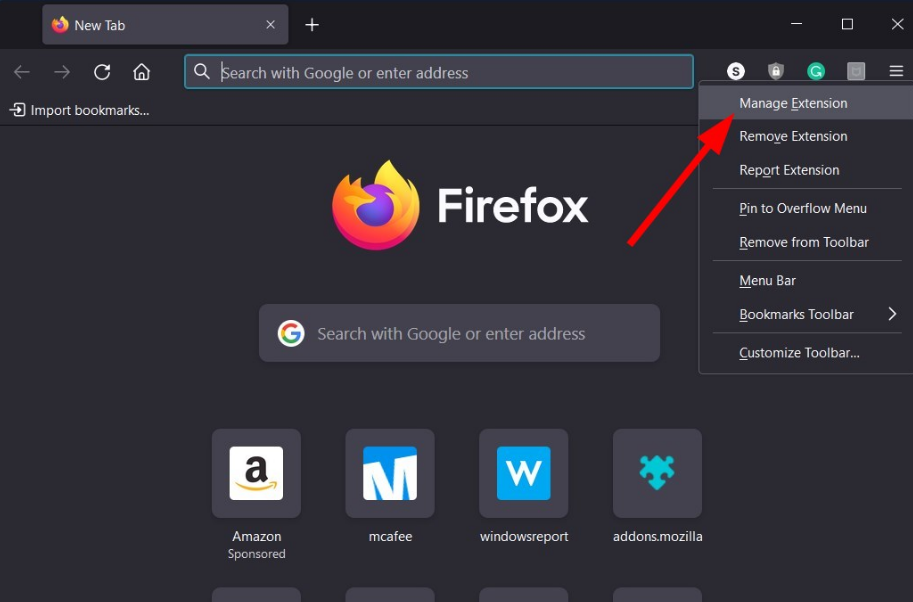
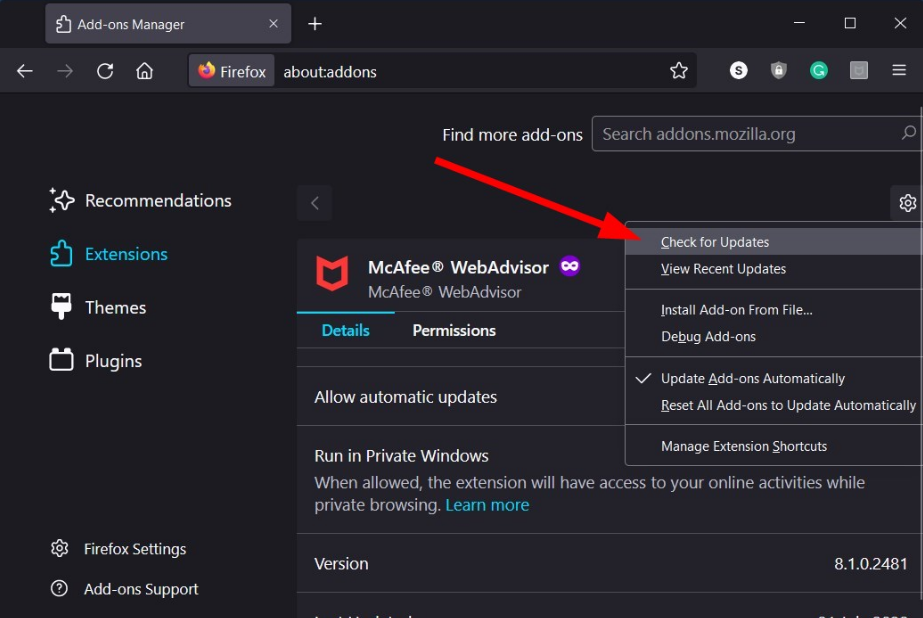
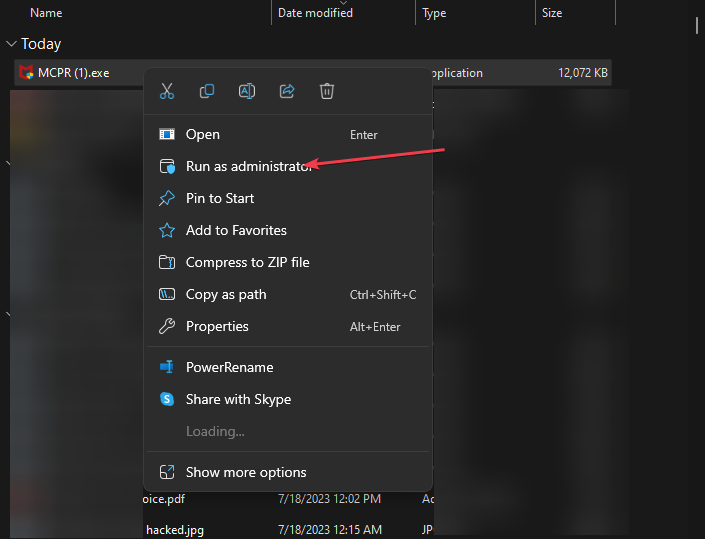
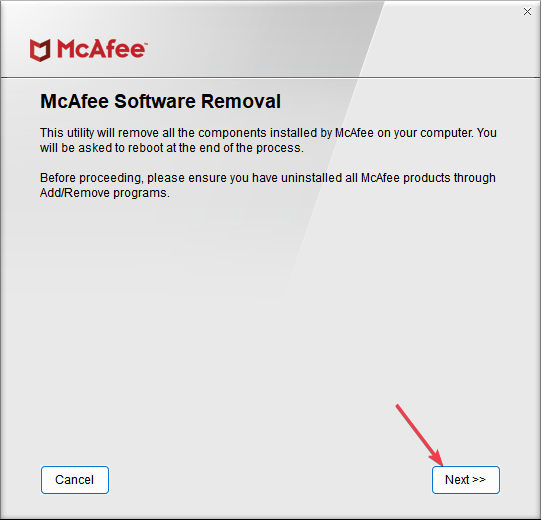

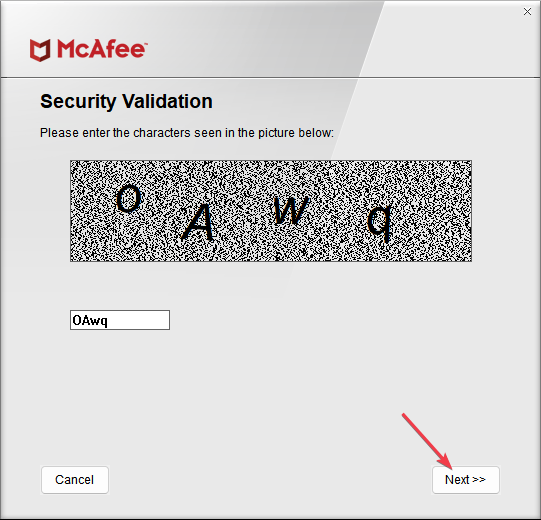
 Vous rencontrez toujours des problèmes? Corrigez-les avec cet outil:
Vous rencontrez toujours des problèmes? Corrigez-les avec cet outil: